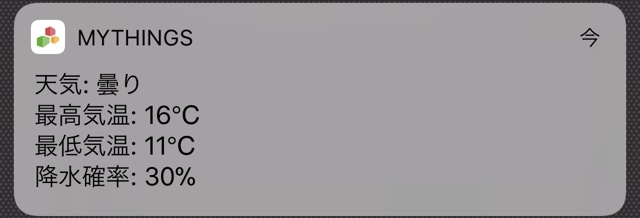
天気予報の確認をつい忘れてしまうこと、ありませんか?
アプリ『myThings』を使えば、Yahoo! JAPANが提供する天気予報を指定した時刻、あるいは15分ごとに通知させることができます。
myThingsって何?
対応するウェブサービスを組み合わせ、通知や作業を自動化できるアプリです。Aが◯◯だったらBで△△する、といったように条件も指定できます。
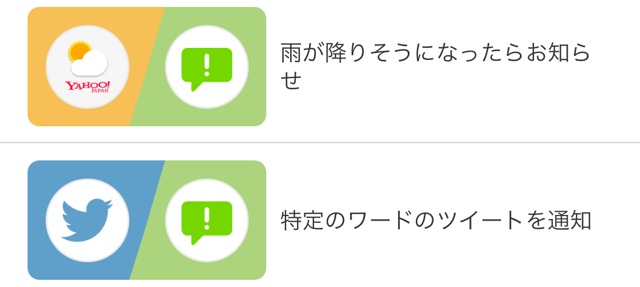
アプリではウェブサービスや条件などが設定済みの「組み合わせ」も公開されており、これらを設定してそのまま使うこともできます。
多くの場合、ユーザー自身がウェブサービスを組み合わせて、何を実行させるのかを指定・調整する必要があるものの、それほど難しいものではありません。
myThingsが対応しているウェブサービスは50以上。開発元のYahoo! JAPANのウェブページで確認できます。
myThings – あなたの毎日が、組み合わせで便利になる
天気予報を通知させる方法
今回は「Yahoo! JAPANの天気予報を取得して、myThingsアプリに通知させる」組み合わせを作ります。
Yahoo! JAPAN IDでログインしたら、画面下にあるペンのボタンをタップし、画面右上の【+】ボタンをタップします。
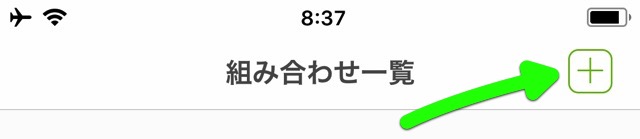
【◯◯したら】をタップ。

組み合わせるウェブサービス(チャンネル)として【天気】をタップします。初めて選ぶ際は、そのチャンネルとmyThingsとの連携を許可する必要があります。
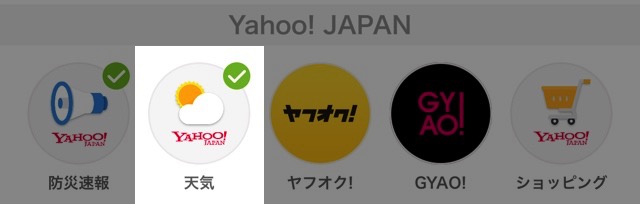
【詳細設定】をタップ。

組み合わせを実行するきっかけ(トリガー)として【今日の天気予報】を選び、天気予報を取得する地域を指定しましょう。
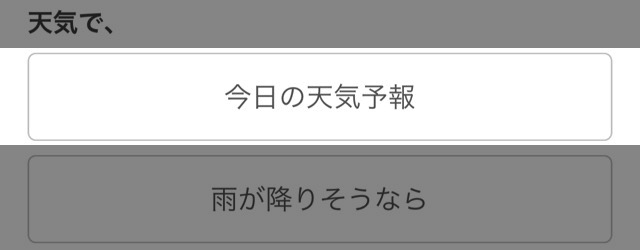
【◯◯する】をタップ。

【プッシュ通知】を選び、次の画面で【詳細設定】→【プッシュ通知】をタップします。
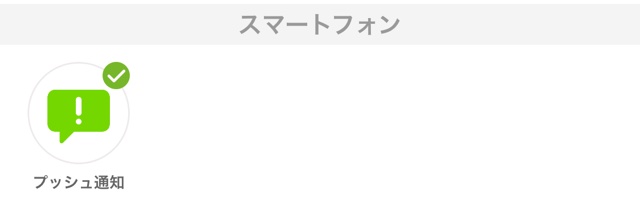
通知に表示される文言を設定しましょう。キーボード上に表示される候補をタップすると、その場所に指定した地域の天気予報の情報が入ります。

たとえば以下のようにプッシュ文言を設定すると・・・
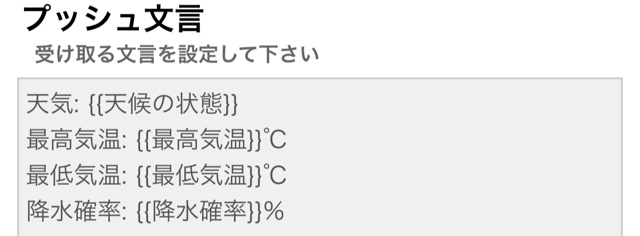
このように通知されます。
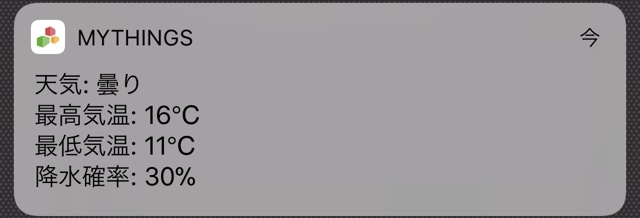
【OK】をタップしたら、最後に「実行タイミング」の【曜日】と【時間】を設定。時間には「15分ごと」か、30分単位で任意の時刻を指定できます。
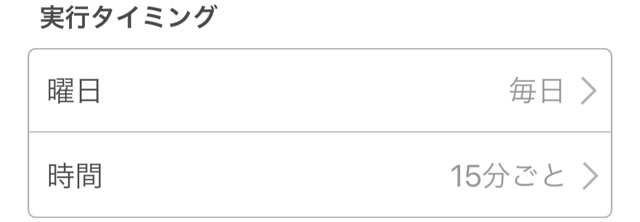
最後に、画面下の【作成】ボタンをタップ。
組み合わせがオンになっていることを確認します。あとは指定したタイミングで通知されるのを待つだけです。
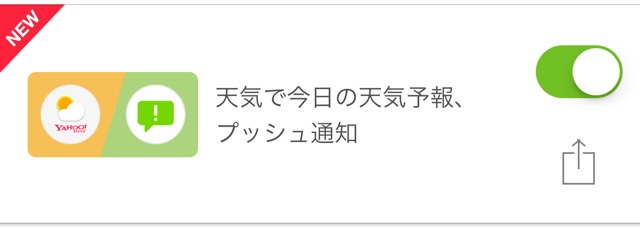
もし明日の天気予報を寝る前に通知してほしいときは、同様の方法で組み合わせを作り、トリガーには【明日の天気予報】を選び、通知時間を就寝前の時刻に設定するだけです。
通知を便利にするURL設定
通知には、開いた際に表示するウェブページのURLを設定できます。
たとえば、天気予報の通知に詳細ページのURLを設定しておけば、Safariでブックマークを開かなくても通知をタップ・開くだけで、詳細をチェックできるようになります。
先ほど作成した組み合わせを編集するので、画面下のペンのボタンをタップし、組み合わせをタップし、さらに【プッシュ通知】をタップ。

「URL」の入力欄をタップし、候補にある【天候情報のURL】をタップ。【OK】→【保存】で変更を保存します。
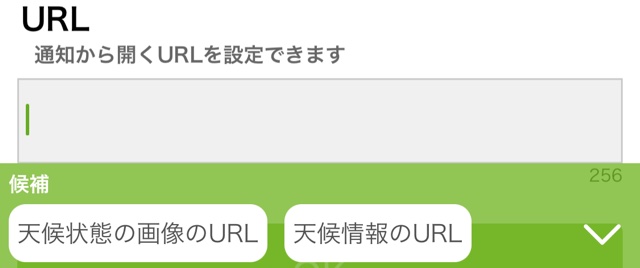
あとは通知が届くのを待ちましょう。
通知が届いたら、通知をタップ。通知センターやロック画面では通知を左にスワイプします。
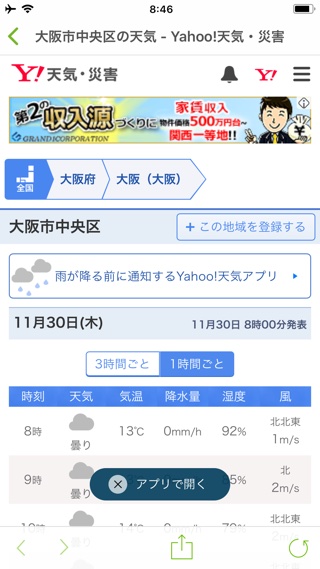
URLは任意のものが設定できるので、ほかの天気予報サイトを表示させることも可能です。
今日・明日の天気予報だけでなく、「雨が降りそうなら」・「気温が◯度以下だったら」・「最高気温が特定範囲内だったら」といったトリガーも設定できます。
ほかにYahoo! JAPANの『防災速報』、『Facebook』・『LINE』・『Twitter』・『ヤフオク!』などとも連携できるので、たとえば「実家の近くで震度◯以上の地震があったら、LINEで安否確認のメッセージを送る」ことも可能です。
使い方はアイデア次第なので、ぜひお試しください。
© Yahoo! Japan Corp.
| ・販売元: Yahoo Japan Corporation ・掲載時のDL価格: 無料 ・カテゴリ: ユーティリティ ・容量: 47.9 MB ・バージョン: 3.4.6 |
